نحوه ورود به حالت ریکاوری اندروید (آموزش کامل)

همه گوشیهای اندرویدی، حتی ارزانترین آنها ، به ویژگی معروف به حالت بازیابی اندروید دسترسی دارند. وقتی به این حالت بوت میشوید، میتوانید یک بازنشانی کارخانهای ساده انجام دهید، برای استفاده از دستورات Fastboot در بوتلودر راهاندازی مجدد کنید، یا بهروزرسانیهای سیستم را از حافظه محلی روی دستگاه خود اعمال کنید.
همچنین میتوانید یک تست گرافیکی ساده را برای اطمینان از عملکرد صحیح نمایشگر دستگاه خود اجرا کنید، که میتواند به شما کمک کند صفحهنمایش خود را با دقت بررسی کنید. این آموزش نحوه بوت شدن در حالت ریکاوری اندروید و ویژگی های مختلف آن را مورد بحث قرار می دهد.
نحوه بوت شدن در حالت ریکاوری اندروید
رساندن دستگاه خود به صفحه منوی اصلی بازیابی آندروید زمانی ساده است که بدانید چگونه آن را انجام دهید. با این حال، بسته به سازنده دستگاه شما، روند ممکن است کمی متفاوت باشد، اما به طور کلی باید یکسان باشد. خاموش کردن دستگاه و سپس فشار طولانی یک دکمه ترکیبی بهترین روش برای دسترسی به منوی بازیابی اندروید است.
برای بوت کردن دستگاه خود در حالت ریکاوری اندروید، موارد زیر را انجام دهید:
- با روشن بودن دستگاه Android، دکمه روشن/خاموش را برای مدت طولانی فشار دهید.
- گزینه Power off را بزنید .
- دکمه ولوم پایین و پاور را به طور همزمان نگه دارید تا وارد منوی بوت لودر شوید که گاهی اوقات به آن حالت Fastboot می گویند . ابتدا فشار طولانی دکمه کاهش صدا و سپس فشار طولانی کلید پاور در حالی که آنها را نگه دارید ساده ترین روش است. اگر گوشی سامسونگ گلکسی دارید، با فشار طولانی دکمههای افزایش صدا و پاور به صفحه اصلی منوی بازیابی میروید.
- با کلیدهای میزان صدا در منو پیمایش کنید تا Recovery Mode را برجسته کنید .
- دکمه پاور را فشار دهید تا انتخاب خود را تأیید کنید. متوجه پیام فرمان No و نماد اندروید با علامت تعجب قرمز خواهید شد . این چیزی است که شما می خواهید ببینید.
- در حالی که برای مدت کوتاهی دکمه پاور را نگه داشته اید ، به سرعت دکمه افزایش صدا را فشار دهید .
- اکنون به صفحه منوی بازیابی اندروید دسترسی دارید.
- با کلیدهای تنظیم صدا در منو پیمایش کنید و انتخاب خود را با دکمه پاور تأیید کنید .
ویژگی های حالت بازیابی اندروید
اکنون که می دانید چگونه به صفحه حالت بازیابی اندروید دسترسی داشته باشید، وقت آن رسیده است که یاد بگیرید چه چیزی را ارائه می دهد. بسیاری از ویژگیهای حالت بازیابی اندروید استاندارد هستند، بنابراین بدون در نظر گرفتن سازنده خود، آنها را مشاهده خواهید کرد.
در عین حال، اگر از گوشی سامسونگ گلکسی استفاده میکنید، ممکن است به ویژگیهای اضافی در دستگاههای خاص مانند گزینه Repair apps دسترسی داشته باشید. در بخشهای زیر، به طور خلاصه به این میپردازیم که هر ویژگی چه کاری انجام میدهد تا بدانید چه انتظاری دارید.
اکنون سیستم را راه اندازی مجدد کنید
اگر نمی خواهید در منوی ریکاوری قرار بگیرید یا کارتان تمام شده و آماده بوت شدن در اندروید هستید، از این استفاده خواهید کرد. هنگامی که از این گزینه استفاده می کنید، دستگاه شما مانند همیشه راه اندازی مجدد می شود و در کمترین زمان در صفحه قفل خود خواهید بود.
راه اندازی مجدد به بوت لودر
ممکن است اولین باری که گزینه Recovery Mode را انتخاب کرده اید در بوت لودر بوده باشید. اگر بعد از این قصد دارید از ویژگی های پیشرفته تری مانند باز کردن قفل بوت لودر یا استفاده از دستورات Fastboot استفاده کنید، راه اندازی مجدد در بوت لودر جایی است که می خواهید بروید.
fastboot را وارد کنید
این به شما امکان می دهد منوی مخصوص fastbootd را باز کنید، که به شما کمک می کند سفت افزار سفارشی یا رام های سفارشی را بدون بازیابی سفارشی نصب کنید.
به احتمال زیاد از این صفحه استفاده نخواهید کرد زیرا برای مثال، هنگام نصب فایل های تصویری سیستم از طریق منوی اصلی بوت لودر، این صفحه را به طور خودکار مشاهده می کنید. هنگامی که این گزینه را انتخاب می کنید، می توانید دستگاه خود را مانند همیشه راه اندازی مجدد کنید، به صفحه بازیابی برگردید، در بوت لودر راه اندازی مجدد کنید یا دوباره خاموش کنید.
به روز رسانی را از ADB اعمال کنید
اگر سازنده دستگاه شما به شما اجازه دانلود بهروزرسانیهای میانافزار را از آنها بدهد، به شما امکان میدهد بهروزرسانیها را بهطور دستی نصب کنید و فرآیند سیستم داخلی را دور بزنید، مفید است. اگر می دانید چگونه از دستورات ADB استفاده کنید، بارگذاری یک OTA یا به روز رسانی سیستم با استفاده از این روش سریع و ساده است.
به روز رسانی را از کارت SD اعمال کنید
مشابه گزینه Apply update from ADB، این به شما امکان میدهد بهروزرسانیها را از فضای ذخیرهسازی روی دستگاه خود نصب کنید. اگر با استفاده از دستورات ADB ناراحت هستید و سازنده دستگاه به شما اجازه می دهد فایل های به روز رسانی سیستم را دانلود کنید، این یک راه عالی برای به روز رسانی دستی دستگاه شما است.
پاک کردن داده ها/بازنشانی کارخانه
این یکی از پرکاربردترین گزینهها است زیرا به شما امکان میدهد بازنشانی کامل کارخانهای را در دستگاه خود مانند زمانی که از برنامه تنظیمات به این ویژگی دسترسی دارید، شروع کنید. فرض کنید دستگاه شما در اندروید بوت نمی شود، اما می توانید به منوی بازیابی دسترسی داشته باشید.
در این صورت، تنظیم مجدد کارخانه می تواند آن را به زندگی بازگرداند. فایلهای سیستم اندروید ممکن است در طول فرآیند بهروزرسانی سیستم یا موارد دیگر خراب شوند. اگر چنین چیزی برای دستگاه شما اتفاق افتاد، همیشه این گزینه را دارید که به تنظیمات کارخانه بازنشانی کنید.
پاک کردن پارتیشن کش
ممکن است این مورد را در برخی از دستگاهها مشاهده کنید، مانند تلفنهای Samsung Galaxy، که به شما امکان میدهد حافظه پنهان سیستم خود را یکباره پاک کنید. حافظه پنهان سیستم یا فایل های موقت برنامه می تواند دستگاه شما را هنگامی که برنامه های زیادی نصب می شود، خراب کند.
این امر به ویژه هر چه بیشتر از آن بدون پاک کردن حافظه پنهان استفاده کنید صادق است. استفاده از این گزینه، پارتیشن حافظه پنهان دستگاه شما را پاک میکند و به شما امکان میدهد از نو شروع کنید، که میتواند مشکلات برنامهای را که همزمان داشتید برطرف کند.
Mount / system
این به شما امکان می دهد فایل سیستم دستگاه خود را برای مشاهده آنها و انجام هر گونه تغییر لازم مونت کنید. این برای کاربران پیشرفته مفید است. فقط در صورتی از این گزینه استفاده کنید که بدانید در حال انجام چه کاری هستید. پارتیشن /system دستگاه شما را نصب می کند. بدون انجام کاری پس از این، فایل های سیستم شما تغییر نمی کنند مگر اینکه آنها را تغییر دهید.
مشاهده گزارش های بازیابی
اگر بیش از چند دقیقه از ویژگی حالت بازیابی استفاده کنید، این یکی مفید است. میتوانید یک گزارش موقت با مهر زمانی در مورد اقدامات انجام شده در آن جلسه بازیابی مشاهده کنید. اگر لازم است کارهایی را که قبلا انجام داده اید به خاطر بسپارید، مفید است.
تست گرافیک را اجرا کنید
این گزینه دستگاه شما را از طریق یک آزمایش سریع انجام می دهد تا از عملکرد گرافیکی و صفحه نمایش دستگاه شما همانطور که باید مطمئن شود. از طریق برخی از تستهای بصری مربوط به حالت بازیابی انجام میشود که تکمیل آن چند ثانیه طول میکشد. ممکن است به نظر برسد که دادههای دستگاه شما را پاک میکند یا یک بهروزرسانی نصب میکند، اما این کار را انجام نمیدهد.
تست محلی را اجرا کنید
یکی دیگر از تستهای حالت بازیابی ساده که زبانهای اضافی روی صفحه را نشان میدهد که دستگاه شما میتواند نمایش دهد. این یک افزونه برای گزینه Run graphics test است . این به شما امکان می دهد زبان های مختلف را با پیام های پیش فرض مختلف مشاهده کنید.




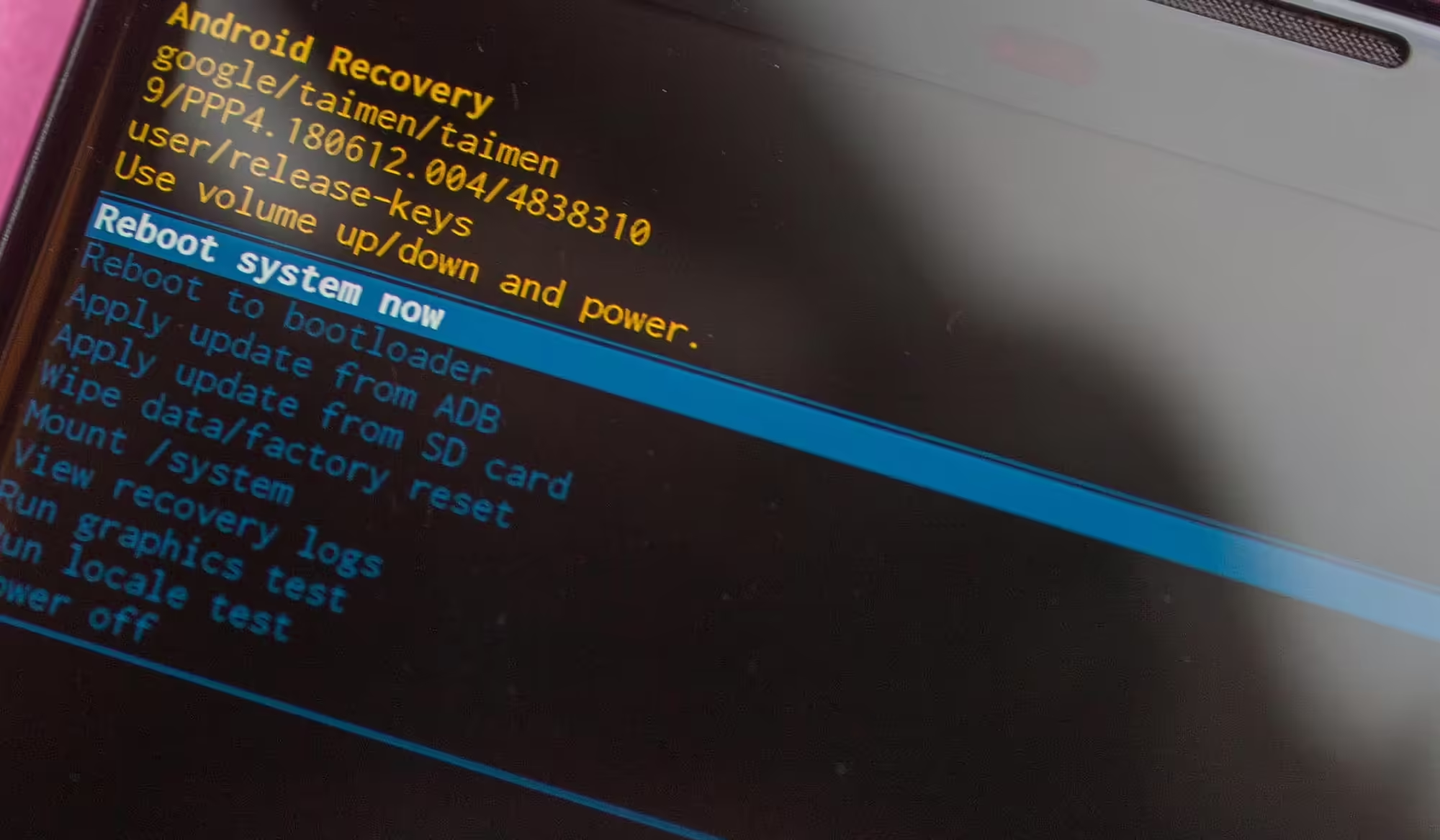
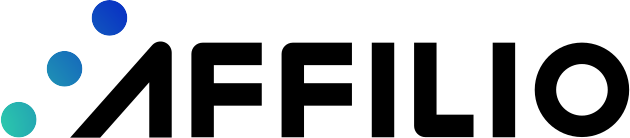




عجب خیلی جالب بود
من یه سامسونگ a32 4g دارم کا وقتی ازش تست گرافیک میگیرم میگه(خطا! فرمانی داده نشد!)
باید اقدام خاصی انجام بدم؟